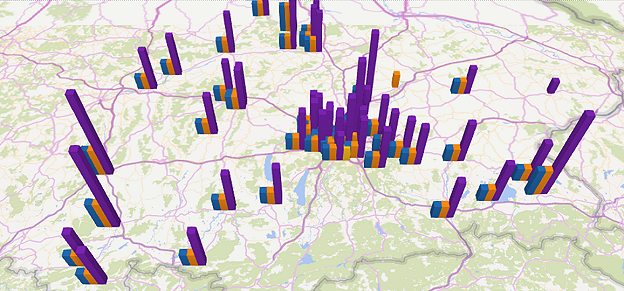
Você já deve ter se perguntado por onde anda sua equipe de campo e visitando qual cliente? Gostaria de poder analisar em conjunto relatórios de atendimento sobre o desempenho da sua equipe de campo em um mapa com indicações visuais? Com a nova funcionalidade de PowerMap do Excel 2013 e Power Pivot para análise de dados, você poderá fazer análises e avaliações complexas por conta própria. No artigo a seguir mostramos um passo a passo para implementação. Utilizamos para isso relatórios de atendimento do software de atendimento de campo portatour® para importar diretamente os dados no Excel e atualizá-los com o clique de um botão.
Requisitos básicos
- Relatórios de atendimento de sua equipe de campo, como os gerados do roteirizador de atendimento externo portatour®.
- Excel 2013 (ou versão posterior), Power Pivot e Power Map.
- Uma boa dose de curiosidade e criatividade
Exemplo: Quantitativo de visitas por ano, por estado
A seguir, uma visualização do Power Map para Excel. No mapa é apresentado o quantitativo de visitas por estado, com uma comparação entre 2014 e 2013. Vemos que a quantidade de visitas em toda a área de atendimento aumentou de 2013 para 2014.
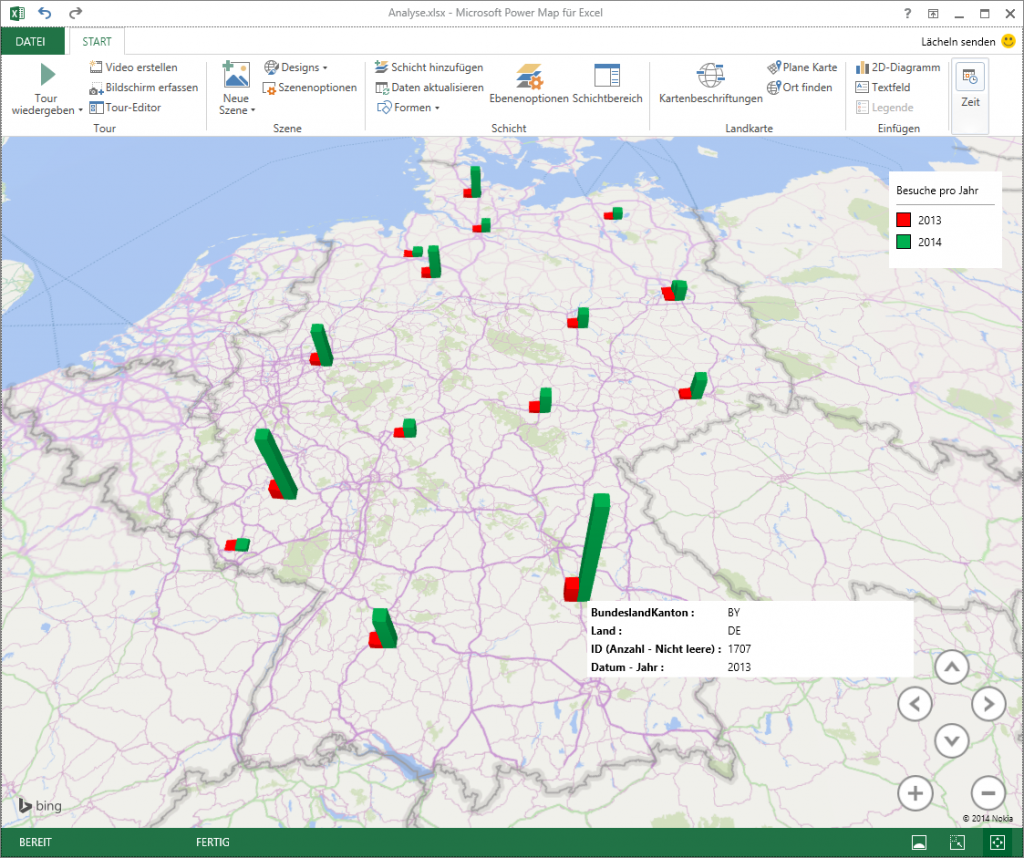
Configuração: Excel, OData, Power Pivot e Power Map
Os 4 passos a seguir são requisitos para a análise de dados
1) Instale o Power Map. O software está disponível automaticamente para assinantes do Office 365 Plus e do Office Enterprise E3. Siga as instruções de instalação do Power Map. Adicionalmente, é preciso ter instalado o Power Pivot, também disponível para ser ativado no Excel 2013.
2) Importe os seus relatórios de atendimento do roteirizador portatour®. Uma interface OData é disponibilizada com os dados do Excel importados diretamente do portatour® (e posteriormente atualizados). Instruções de configuração estão disponíveis no portatour® Anywhere, no menu Opções -> Análise de Dados do Excel (é necessário uma licença para no mínimo dois usuários). Antes de prosseguir, certifique-se de que seus relatórios de atendimento encontram-se disponíveis no Power Pivot, no Excel.
3) Configure agora valores estatísticos no Power Pivot. Para calcular, por exemplo o quantitativo de visitas por cliente, acrescente uma coluna no Power Pivot na tabela de clientes e insira a seguinte fórmula:
=COUNTROWS(RELATEDTABLE(Relatórios))
Observação: a função “Relatedtable” funciona apenas se as relações tiverem sido anteriormente determinadas no Power Pivot.
4) Insira agora o mapa no Excel em: Inserir -> Power Map -> Mapa. Agora você já pode iniciar a análise dos dados no mapa.
- No canto superior direito, em “Clientes”, selecione os campos que contêm dados geográficos em “Selecionar Geografia”: Estado, Geoposição de Latitude, Geoposição de Longitude, País, Cidade, Código Postal e Rua.
- Agora, ordene cada campo selecionado com o correspondente no Power Map (por exemplo “Rua” para “Rua”).
- À esquerda de cada campo há um botão circular. Selecione cada nível, por exemplo, “Estado”, para visualizar a classificação no mapa, como visto no nosso exemplo.
- Clique em “Avançar”.
O mapa está agora configurado e você já pode visualizar uma exibição dos dados.
Análise de relatórios de atendimento
Agora, para exibir o quantitativo de clientes por ano no mapa, transfira o campo ID do relatório na caixa para cima e o campo Data, Ano na caixa para Categoria. Agora, você pode escolher o tipo de diagrama e alterar opções de exibição, como cor e altura. A resultante do relatório exibimos acima e mais uma vez aqui:
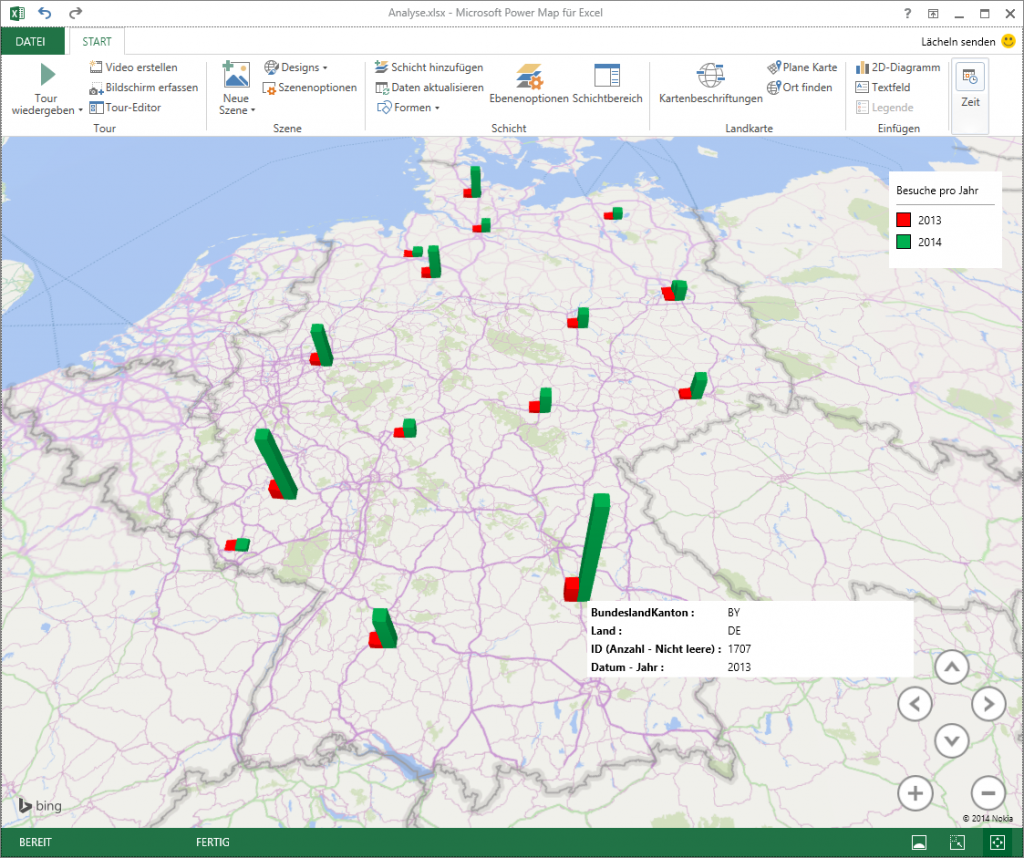
Para visualizar o quantitativo médio por clientes, selecione primeiro a região do tipo de diagrama. Em seguida, arraste o campo Quantitativo de visitas do cliente na caixa para Valor. Defina a agregação e média nas opções de valores. O resultado será o relatório a seguir: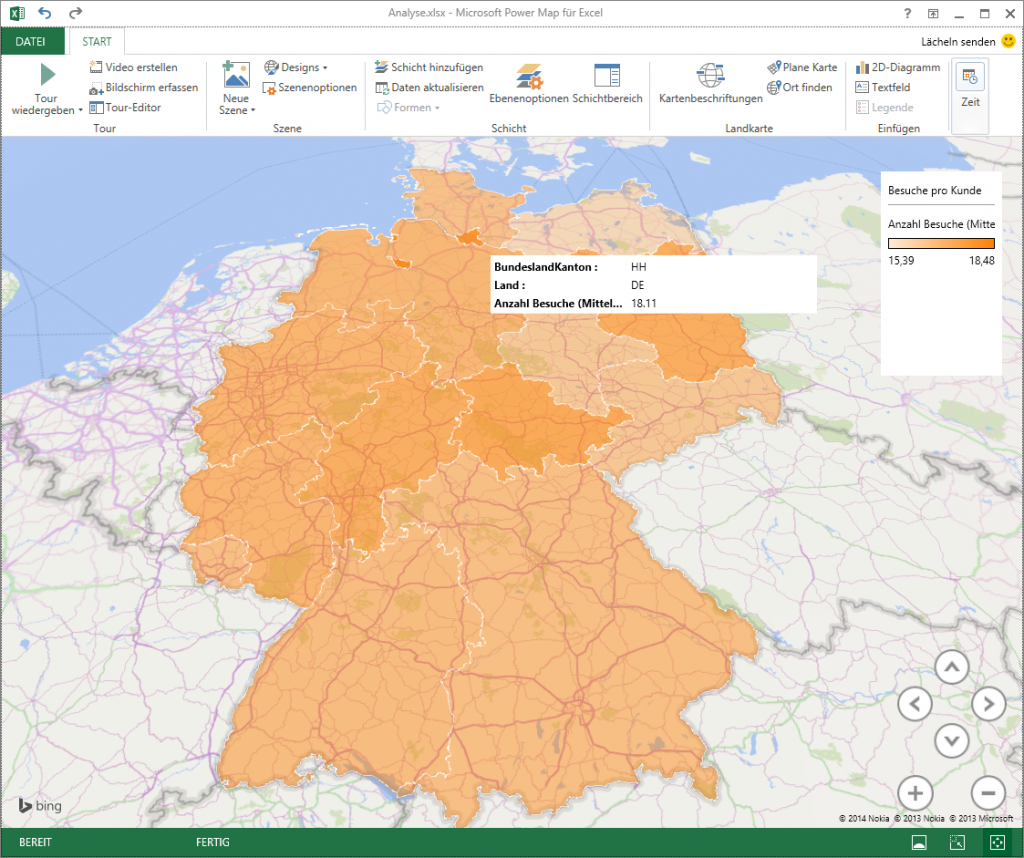
Visivelmente: em Berlim e Hamburgo, é possível atender mais clientes do que em outras unidades federativas.
Muitas outras análises são possíveis…
Todos os dados dos clientes e relatórios estão disponíveis no Excel. Exercite sua curiosidade e descubra dados interessantes que você pode analisar e comparar.
Caso ainda não disponha de um roteiro de visitas do portatour®, inscreva-se hoje mesmo para uma avaliação gratuita.
